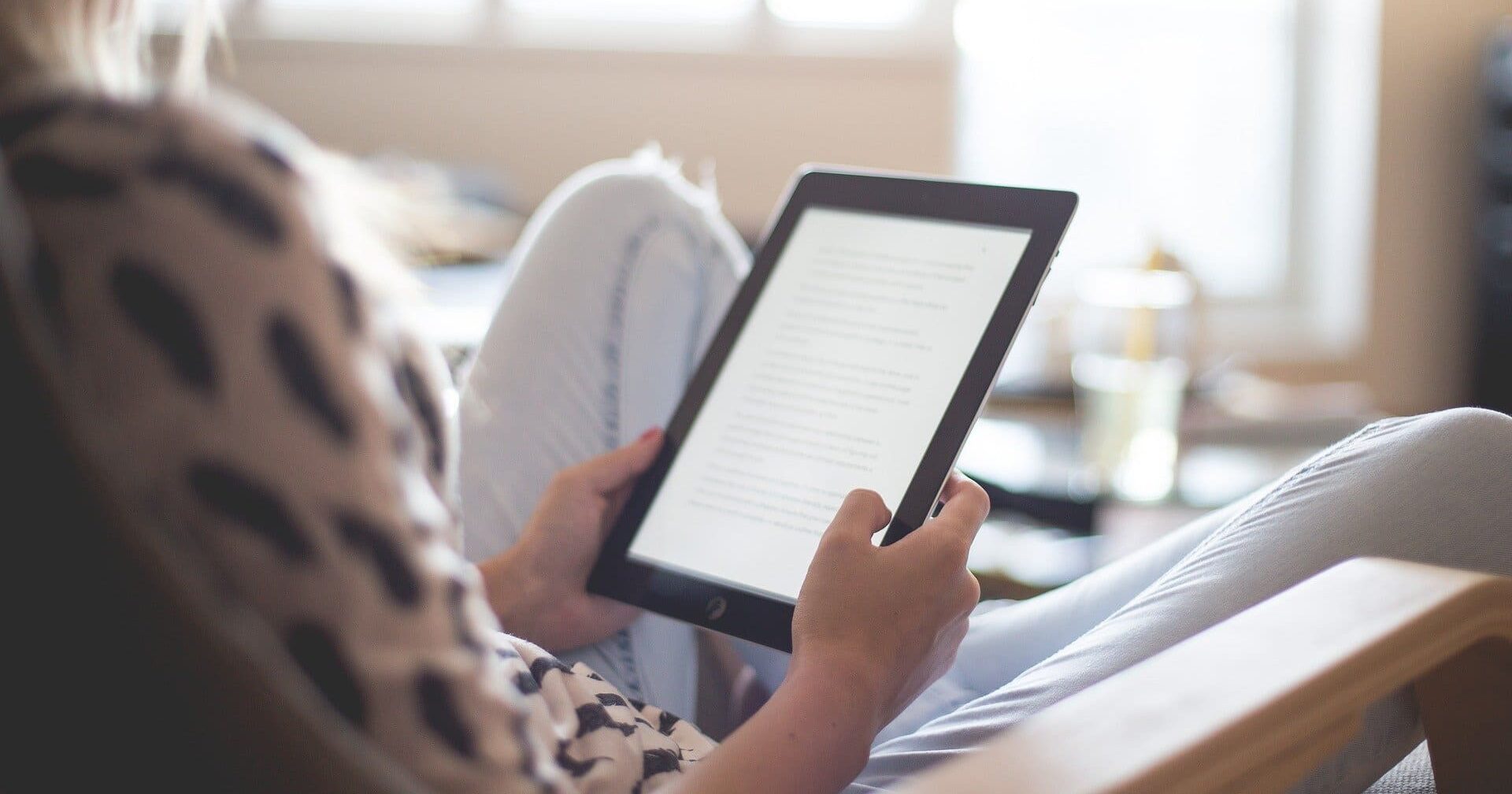- モニターアームはどんな種類のものがあるの?
- 自分に合ったモニターアームはなんだろう?
この記事では、そんな悩みを選び方の参考になるよう初心者向けに解説していきます。
もくじ
なぜモニターアームを使うのか

まずはモニターアームを使うとどんなメリットがあるのか見ていきましょう
デスクを広く使える
モニターアームの種類にもよりますがディスプレイの下のスペースを有効活用することが出来ます。
資料を置くスペースにすることも、観葉植物のようなインテリアを置いてデスクを飾るのも良いでしょう。
またスペースがあることによってデスク周りの掃除もしやすくなります。
目が疲れにくい
可動範囲が柔軟なモニターアームは見えやすい、作業がしやすい角度にスムーズに調整することが可能です。
これにより目の疲れが軽減されたり、作業姿勢が良くなることで肩こりなどで疲れづらくなります。
作業効率が上がる
モニターアームを使用して画面を増設することで、もちろん作業効率が上がります。
ディスプレイ1つでも、縦や横に切り替えたり多くの情報が見える最適な画面構成にすることで作業効率UPが可能です。
またデスクのスペースを有効活用することでも作業効率が上がりますよ。
しっかり固定出来る
多くのモニターアームはデスク、ポール、壁などにしっかり固定するものです。
これはディスプレイの転倒防止になり耐震性が考えられた商品も多くあります。
また小さな子供やペットが触れて倒れてしまうことも防止できます。
自宅でテレワークされる方にも安心ですね

ディスプレイのサイズで選ぶ
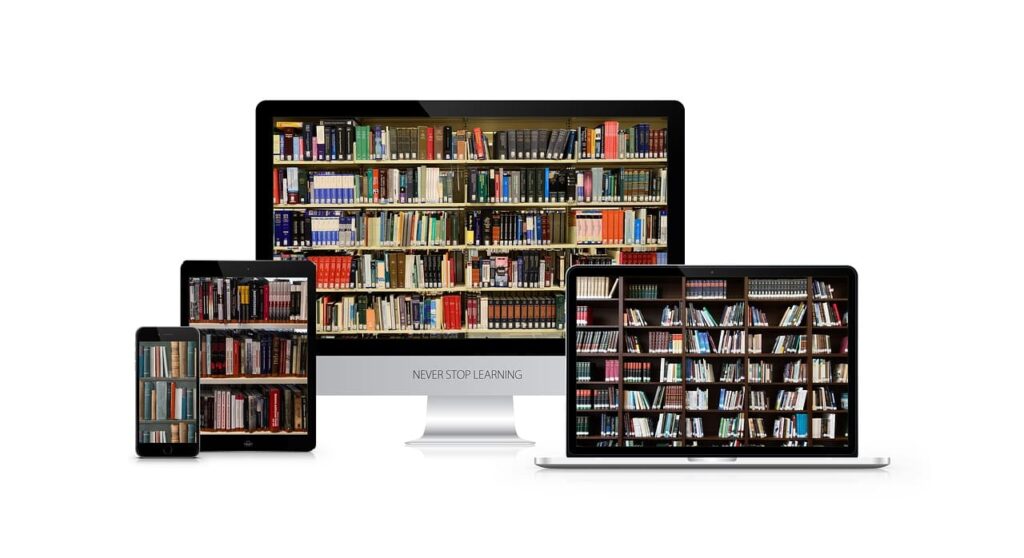
モニターアームには耐荷重量が設定されていますので、取り付けたいディスプレイによって選びましょう。
型別重量の目安は下記の通りです。
| ディスプレイサイズ | 重量 |
|---|---|
| 15~24型 | 約6kg |
| 25~27型 | 約8kg |
| 28~32型 | 約10kg |
同じ型でもアスペクト比によって重量は変わります。
取り付けるディスプレイ重量は入念に確認しておきましょう。
可動域で選ぶ
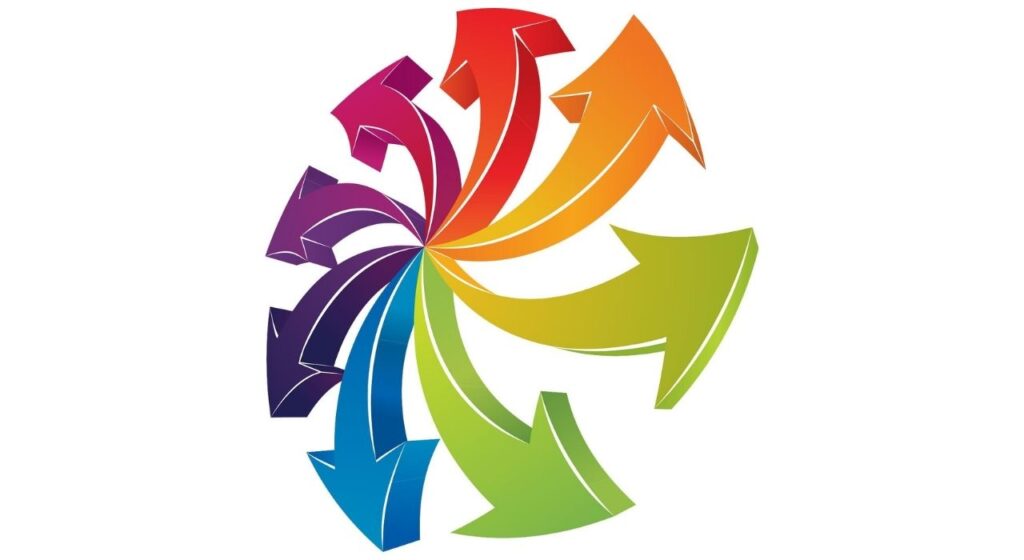
可動域には前後、左右、上下、回転の要素があります。
結論からいうと、ガススプリング式がオススメです。
ガススプリング式は前後左右上下に動かすことが可能で、ほとんどの商品が回転にも対応しています。
ガス圧を使用しているため片手でスムーズに位置調整が出来るので、ディスプレイ位置を頻繁に調整する方にはぴったりです。
デメリットとして他のタイプよりも価格が高い傾向があります。
次点は前後左右、回転に対応しているタイプでしょう。
上下は固定されていますしガススプリング式と比べると位置調整にやや力がいります。
しかし、ガススプリング式よりも価格が抑えられますし、上下の位置は固定でもいいなど使用環境に合えば検討する価値ありです!
その他には前後のみ、左右のみなどの色々なタイプがありますがメリットが小さいので検討される場合は上記のどちらかが良いと思います。
また、アームの長さによっても可動域の距離が変わってきます。
稼働させたい範囲を想定し、アームの長さを選択すると良いでしょう。
さらにディスプレイのケーブルの長さ(電源、HDMI端子など)にも注意が必要です。
アームに這わせて使用することが基本ですので、アームを動かしたり回転させることを考慮してゆとりのある長さにしましょう。
選ぶモニターアームによっては、既存ディスプレイのケーブルを買い替える必要があるかもしれません。
ディスプレイの設置数で選ぶ

モニターアームには複数のディスプレイを取付できる商品があります。
2台設置してもアームの根本は1本ですのでスペースの節約になるでしょう。
しかしこれは2台設置したい場合は2台用のモニターアームを使おう、ということではありません。
動かさないディスプレイがひとつあるならひとつは既存スタンド、もう片方はモニターアームなど
それぞれの予算や環境に合うように組み合わせて選ぶことが大事です。
複数のディスプレイを取付ける場合は以下にも注意しましょう。
空きポート
用意はしたがパソコンに空きポートがない、なんてことにならないようにパソコンのポート数は事前に確認しましょう。
設置箇所の耐久度
耐荷重量はもちろんのこと、モニターアームの設置箇所の耐久度にも注意が必要です。
デスクが耐え切れず破損したり、ディスプレイ転倒の危険があります。
気になる方は補強プレートをかませる対策も検討してみてください。
設置場所、取付方法で選ぶ
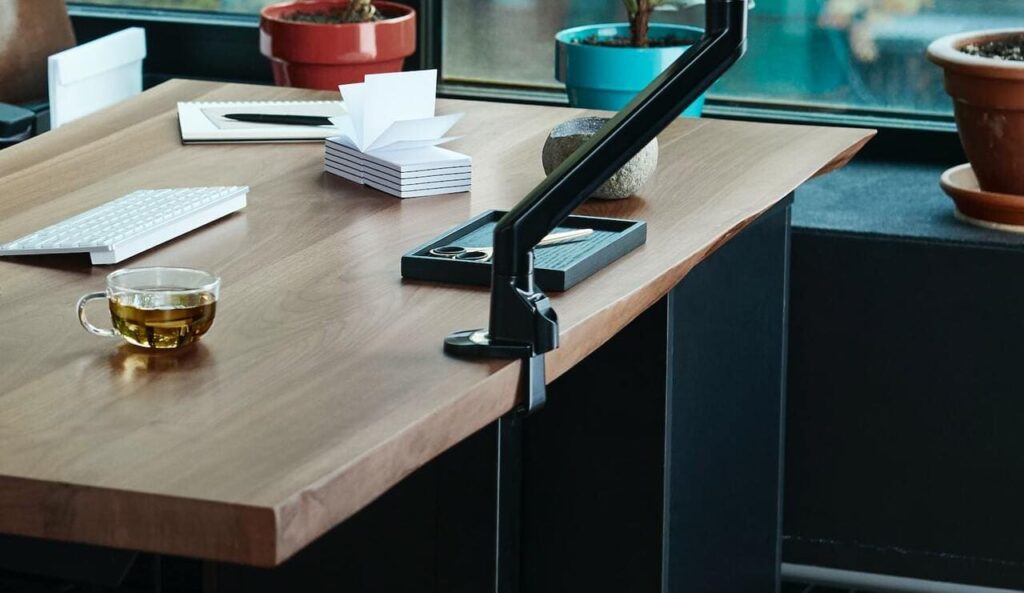
モニターアームは様々な場所に取付けることが可能です。
ここでは取付方法を解説します。
デスク用
クランプ
一番メジャーな取付方法でほとんどのモニターアームがこの方式を採用しています。
穴をあけることなくデスクを上下から挟んで固定する方式です。
クランプが通る際の厚み、デスク自体の厚みによっては対応していないものもあります。
クランプの最小最大の対応範囲をよく確認するようにしましょう。
グロメット
デスクに穴をあけて芯やネジを通し上下から挟んで固定する方式です。
頑丈に固定したい場合やデスクの背面にスペースがない場合に使用し企業のオフィスや受付で使われています。
スタンド
デスク上に置いて使用する方式です。
設置スペースがない、デスクに穴をあけたくないなど特別な理由がない限り使用することはないでしょう。
その他の場所
ポール取付
ポールなどの支柱に挟んで取付ける方式です。
スチールラックやメタルラックなどに取付ける場合はディスプレイの重量を支えるだけの強度が必要になります。
取付けたいポールの直径が商品ごとの基準を満たしているか確認しましょう。
壁面取付
壁面にネジなどを使って直接固定する方式です。
スペースを最大活用することが出来ますが、穴をあけることになるので賃貸などには向きません。
アームの長さや形状によっては壁との間に隙間ができてディスプレイが近くなってしまう場合があります。
アームの長さや形状には注意しましょう。
VESA規格

VESA規格とは、液晶ディスプレイなどの映像機器をモニターアームなどに取付ける際に使うネジ穴の間隔について定められた国際基準規格のことです。
VESAマウント規格・FDMIと呼ばれることもあります。
ネジ穴の間隔サイズが規格として定められており「100×100mm」などのように表記されます。
なにも難しい話ではありません。
要約するとモニターアーム、ディスプレイは共通のVESA規格(サイズ)を選びましょう。
ということです。
VESA規格の寸法は「75×75mm」から「800×400mm」まで存在しており小さなディスプレイほど小さく、大きなディスプレイほど大きくなります。
主流なサイズ
- 75×75mm
- 100×100mm
- 200×200mm
年々、ディスプレイの計量化によりVESA規格の寸法も小さくなっていて「100×100mm」に集約されつつあります。
VESA規格はディスプレイのサイズと完全リンクしているわけではありません。
ディスプレイによってはVESA規格未対応の商品もあるのでモニターアームとディスプレイのVESA規格が合っているか注意して選びましょう。
また、モニターアームには「75×75mm」「100×100mm」の両方に対応していて全体の大きさは「100×100mm」という商品が多くあります。
これを「75×75mm」対応のディスプレイに装着すると端子類に干渉してしまう場合がありますので「75×75mm」対応ディスプレイを選ぶ場合はよく確認するようにしましょう。
まとめ
モニターアームの種類や選び方について解説しましたがいかがだったでしょうか?
機能性で選ぶも良し、価格で選ぶも良し。
どこを取って、どこを切り捨てるのか。
あなたならどんなモニターアームを選びますか?
ぜひ、あなたに合ったモニターアームを検討してみてください。